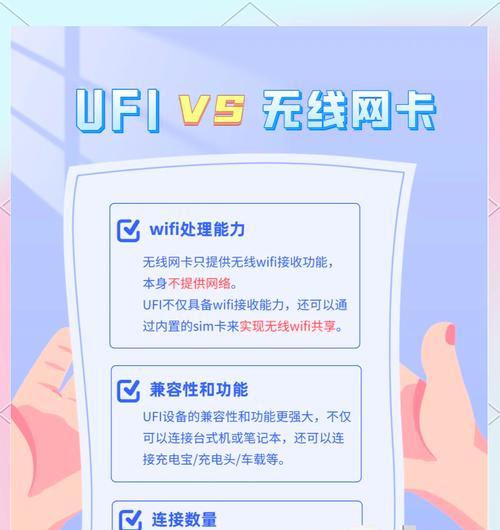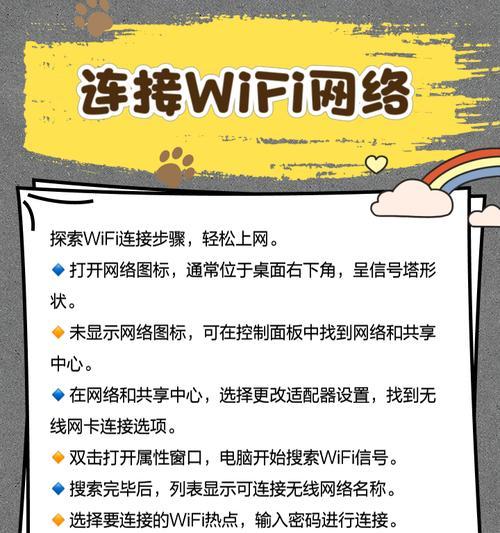绿联无线网卡安装步骤?如何确保信号稳定?
在当今数字化时代,网络已成为日常生活中不可或缺的一部分。对于许多用户而言,无线网络提供了一种便捷的连接方式。绿联无线网卡作为一种广受好评的网络设备,凭借其高性能和易用性受到许多用户的喜爱。不过,初次安装和使用无线网卡的用户可能会遇到一些问题。本文将详细指导您完成绿联无线网卡的安装步骤,并提供一些技巧以确保无线信号的稳定性。
绿联无线网卡安装步骤
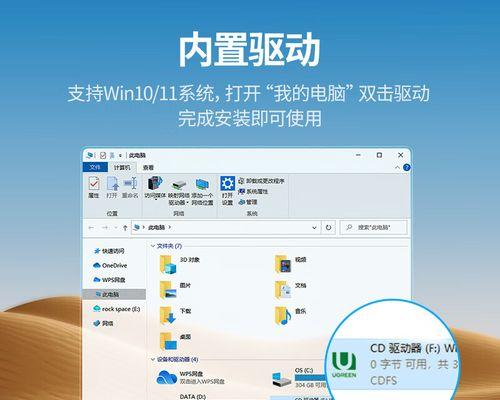
1.准备工作
在开始安装之前,请确保您具备以下条件:
一台具有USB接口的计算机;
绿联无线网卡及其驱动程序光盘或安装包;
计算机已连接到电源并处于开机状态;
访问互联网的权限。
2.网卡硬件安装
首先关闭计算机;
找到计算机背后的USB接口;
将绿联无线网卡插入USB接口,确保其牢固连接。
3.驱动程序安装
打开计算机并进入操作系统;
若有光盘,插入驱动程序光盘并根据提示进行安装;
若无光盘,可通过绿联官方网站下载最新的驱动程序,并按照安装向导的指示完成安装。
4.配置网络设置
安装完成后,通常会自动弹出网络设置界面;
选择您的无线网络并输入密码;
点击连接,等待系统完成连接过程。
5.网络连接测试
连接成功后,打开浏览器尝试访问网页,确认网络是否正常工作;
您也可以使用系统的网络诊断工具或命令行工具检查网络状态。

如何确保信号稳定
1.选择合适的无线频段
尽量选择较少干扰的5GHz频段,若信号覆盖不佳,可考虑切换至2.4GHz频段。
2.优化无线路由器位置
将无线路由器放置在家中中心位置,避免信号遮挡物如墙壁和家具;
路由器天线尽量垂直摆放,以扩大信号覆盖范围。
3.更新路由器固件
定期检查并更新路由器的固件,以改善性能和安全。
4.使用无线信号中继器或增强器
如果信号覆盖不理想,可以使用无线信号中继器或增强器扩大有效范围。
5.避免无线信号干扰
尽量远离微波炉、蓝牙设备等可能产生干扰的电子设备;
更换信道来避免与邻近无线网络的信号干扰。
6.采用有线连接作为备用
在信号不稳定或需要高带宽应用时,考虑使用有线网络连接。

结语
综上所述,绿联无线网卡的安装相对简单,只需按照上述步骤操作即可完成。而确保信号的稳定性则需要一些额外的网络优化技巧。通过选择正确的频段、优化路由器位置、定期更新固件、利用中继器和避免干扰,您可以大大改善无线网络的使用体验。如果您遇到任何问题,记得参考绿联官方网站上的教程或联系客服支持。随着您对无线网络环境的不断调优,相信您能享受到更加稳定和流畅的上网体验。
版权声明:本文内容由互联网用户自发贡献,该文观点仅代表作者本人。本站仅提供信息存储空间服务,不拥有所有权,不承担相关法律责任。如发现本站有涉嫌抄袭侵权/违法违规的内容, 请发送邮件至 3561739510@qq.com 举报,一经查实,本站将立刻删除。
- 上一篇: 佳能rp色温怎么校准?校准后效果如何?
- 下一篇: 手机支架塑料部分如何拆卸?步骤是什么?
- 站长推荐
-
-

如何在苹果手机微信视频中开启美颜功能(简单教程帮你轻松打造精致自然的美颜效果)
-

解决WiFi信号不稳定的三招方法(提高WiFi信号稳定性的关键技巧)
-

微信字体大小设置方法全解析(轻松调整微信字体大小)
-

提升网速的15个方法(从软件到硬件)
-

如何更改苹果手机个人热点名称(快速修改iPhone热点名字)
-

解决Mac电脑微信截图快捷键失效的方法(重新设定快捷键来解决微信截图问题)
-

如何在手机上显示蓝牙耳机电池电量(简单教程)
-

解决外接显示器字体过大的问题(调整显示器设置轻松解决问题)
-

找回网易邮箱账号的详细教程(快速恢复网易邮箱账号的方法及步骤)
-

科学正确充电,延长手机使用寿命(掌握新手机的充电技巧)
-
- 热门tag
- 标签列表